So aktivieren Sie Mono-Audio in Windows 11/10
Moderne elektronische Geräte wie PCs und Movie-Player ermöglichen es Benutzern, den Audiokanal im Handumdrehen zwischen Stereo und Mono umzuschalten. Allerdings sind sich die meisten von uns nicht einmal des Unterschieds zwischen den beiden bewusst, dh Mono-Audio und Stereo -Audio.
Wir werden darüber erfahren und auch die Methode zum Aktivieren der Mono-Audioausgabe(Mono Audio) in Windows 11/10 sehen . Es ist sehr offensichtlich, dass jeder Einzelne seine eigene Interpretation der Begriffe „Mono“ und „Stereo“ haben wird, die von seinen eigenen Erfahrungen und Erwartungen beeinflusst wird. Ganz einfach bedeutet Stereo ein Soundsystem, das von mehr als einer Quelle kommt und durch zwei oder mehr Lautsprecher geleitet wird, die den Zuhörer umgeben. Es erzeugt räumliche Magie, indem es die Illusion erzeugt, dass Sie sich inmitten einer dreidimensionalen Klangquelle befinden.
Andererseits hat Mono-Audio nur eine räumliche Dimension; etwas, das entweder nah (laut) oder weit entfernt (leise) vom Zuhörer sein kann. Menschen oder Personen mit Hörbehinderung finden Mono -Audio nützlich. Mit den direkt in das Betriebssystem integrierten Barrierefreiheitsoptionen können Benutzer, die möglicherweise Probleme bei der normalen Verwendung ihres Computers haben, etwas mehr Funktionalität aus ihrem bevorzugten Betriebssystem herausholen. Windows 10 Creators Update bietet die Mono-Audio-Option. Es ist direkt in die Einstellungen(Settings) integriert .
In Windows 11 können Sie den linken und den rechten Audiokanal problemlos zu einem kombinieren, indem Sie Mono -Audio aktivieren. Dieselbe Funktion existiert in Windows 10 , allerdings unter einer anderen Einstellung.
So wechseln Sie zu Mono-Audio in Windows 11
Früher befand sich die Option zum Aktivieren von Mono -Audio in Windows 10 unter Ease of Access settings . Jetzt wurde es in Windows 11 in die (Windows 11)Systemeinstellungen(System) verschoben . Abgesehen von der Standortänderung gibt es keine Funktionsänderung:
- Gehen Sie zu Start.
- Wählen Sie Einstellungen.
- Wählen Sie Systeme aus.
- Wechseln Sie in den Bereich Ton.
- Scrollen Sie nach unten zum Abschnitt Ausgabe.
- Schalten Sie den Schalter neben dem Mono -Audioeingang auf die Position Ein.
Durch die Ausführung der obigen Schritte wird das System so konfiguriert, dass es den linken und den rechten Audiokanal kombiniert, um Mono-Sound bereitzustellen.
Angenommen, Sie verwenden die neueste Version des Windows 11 -Systems, gehen Sie zu Start und suchen Sie nach Einstellungen.(Settings.)
Wenn es sichtbar ist, klicken Sie darauf und gehen Sie zu System .
Klicken Sie auf System , um seine Einstellungen anzuzeigen.
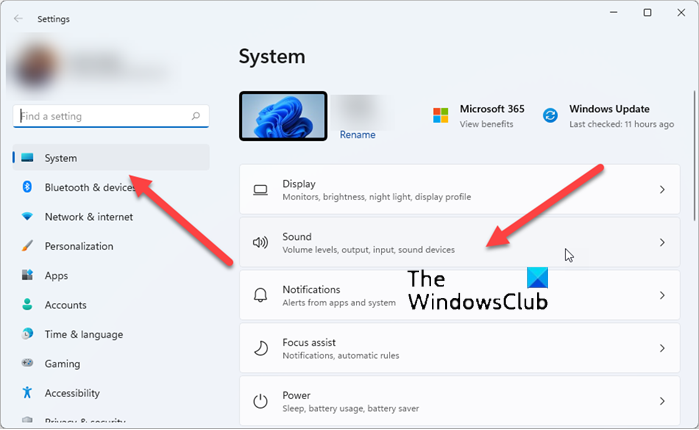
Wählen Sie rechts die Überschrift Ton .(Sound )
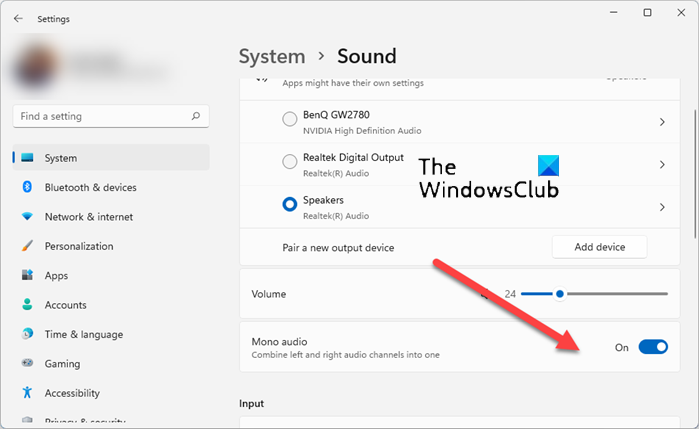
Scrollen Sie nun nach unten zum Abschnitt „ Ausgang “ von „ (Output)Ton(Sound) “ und schalten Sie den Schalter neben dem Mono-Audioeingang(Mono audio) in die Position „ Ein(On) “.
Dadurch wird Mono-Audio in Windows 11 aktiviert . Schließen Sie die Einstellungen und verlassen Sie sie.
So aktivieren Sie Mono-Audio in Windows 10
1] Über Einstellungen
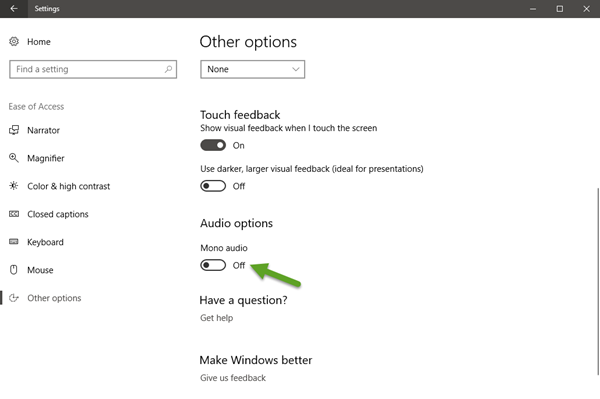
Klicken Sie auf(Click) die Windows-Startschaltfläche(Windows Start) und wählen Sie das Symbol „ Einstellungen “. (Settings)Wählen Sie als Nächstes die Kachel „Erleichterter Zugriff“, die unter dem Fenster „ Einstellungen “ sichtbar ist.(Settings)
Klicken Sie nun in der Seitenleiste auf „Weitere Optionen“ und scrollen Sie zum unteren Rand des Fensters. Dort finden Sie die Option „ Mono-Audio “, die im (Mono audio)Audio - Menü angezeigt wird. Stellen Sie es auf „ Ein(On) “.
2] Über den Registrierungseditor
Alternativ können Sie dieselbe Funktion über eine Registrierungsanpassung aktivieren. Befolgen Sie die nachstehenden Anweisungen.
Öffnen Sie den Registrierungseditor(Registry Editor) und navigieren Sie zu folgender Adresse:
Computer\HKEY_CURRENT_USER\Software\Microsoft\Multimedia\Audio
Auf der rechten Seite sehen Sie einen 32-Bit- DWORD - Wert AccessibilityMonoMixState. Doppelklicken Sie darauf und geben Sie ihm den Wert 1 , um es zu aktivieren.

Die Werte sind:
- 0 – Aus
- 1 – Ein.
Wenn dieses DWORD nicht existiert, müssen Sie es erstellen.
Was ist der Unterschied zwischen Mono und Stereo ?
Ganz einfach bedeutet Stereo ein Soundsystem, das von mehr als einer Quelle kommt und durch zwei oder mehr Lautsprecher geleitet wird, die den Zuhörer umgeben. Es erzeugt eine räumliche Magie, indem es die Illusion erzeugt, dass Sie sich inmitten einer dreidimensionalen Klangquelle befinden. Im Gegensatz dazu verwendet Mono oder monoauraler Ton nur einen Kanal, wenn ein Signal in einen Ton umgewandelt wird.
Was ist besser Mono oder Stereo?
Es gibt keine wirkliche Antwort. Menschen oder Personen mit Hörbehinderung finden Mono -Audio nützlich. Auf der anderen Seite wird Stereoklang für Zuhörer empfohlen, die eine Vorliebe für ein detaillierteres und realistischeres Hörerlebnis haben.
Hoffe das hilft!
Related posts
Dolby Atmos funktioniert nicht auf Windows 11/10-Computern
Passen Sie die Audiobalance für den linken und rechten Kanal in Windows 11/10 an
So ändern Sie das Standard-Audioausgabegerät für die Sprachausgabe in Windows 11/10
Loudness Equalization fehlt in Windows 11/10
Der Windows-Audiodienst wird unter Windows 11/10 nicht ausgeführt
Beste kostenlose Audiorecorder-Software für Windows 11/10
So überprüfen Sie das Herunterfahren- und Startprotokoll in Windows 11/10
So verwenden Sie die integrierten Tools Charmap und Eudcedit von Windows 11/10
Die besten kostenlosen Audio-Editoren für Windows 11/10
So benennen Sie ein Audiogerät in Windows 11/10 um
Bester kostenloser AVI-zu-MP4-Konverter für Windows 11/10 PC
So zeigen Sie den Detailbereich im Datei-Explorer in Windows 11/10 an
Beste kostenlose Audioformatkonverter-Software für Windows 11/10
Sound & Audio funktionieren nach dem Update in Windows 11/10 nicht
So erstellen Sie eine Videopräsentation mit Audiokommentar in Windows 11/10
Laden Sie Realtek Audio Manager unter Windows 11/10 herunter und installieren Sie ihn neu
Die besten kostenlosen Video- und Audio-Medienkonverter für Windows 11/10 PC
Synchronisierungseinstellungen funktionieren nicht oder sind in Windows 11/10 ausgegraut
Kein Ton oder Audio in VLC unter Windows 11/10
Beheben Sie Sound- und Audioprobleme und Probleme in Windows 11/10
